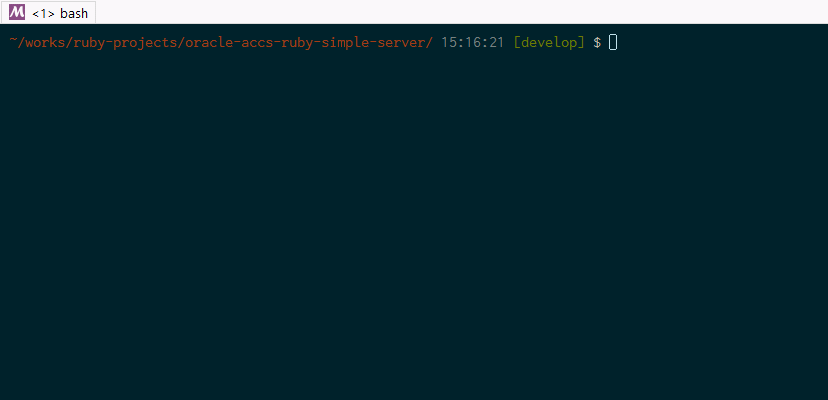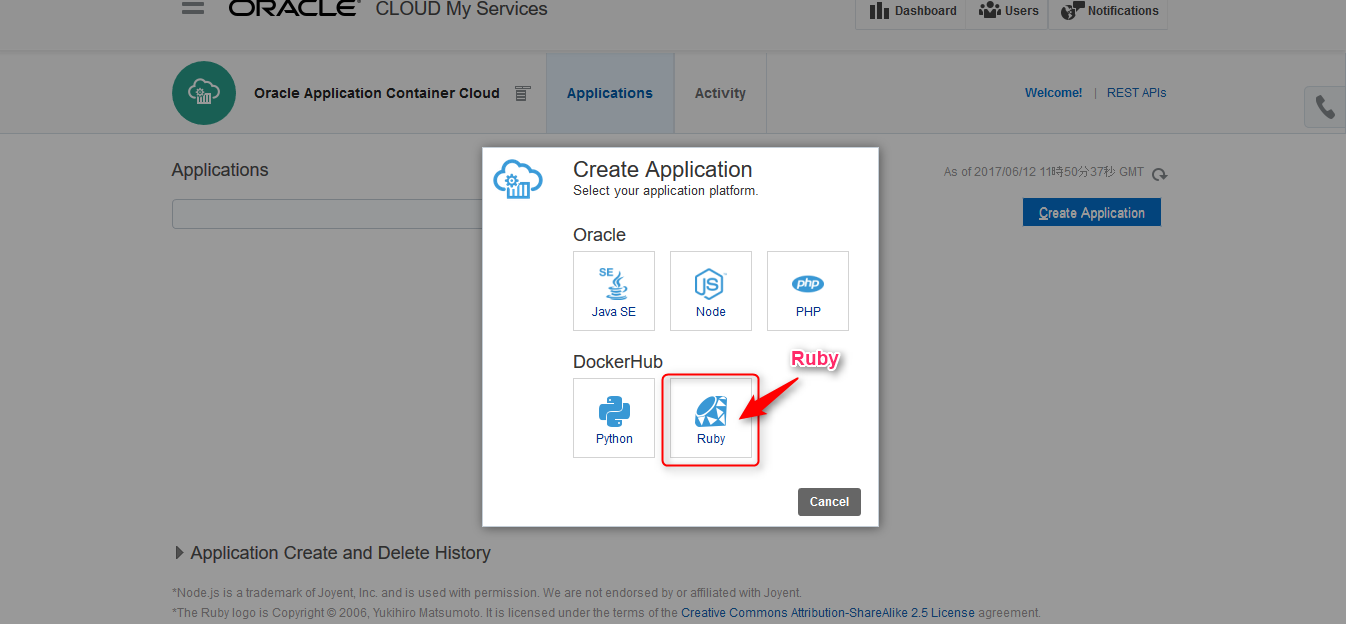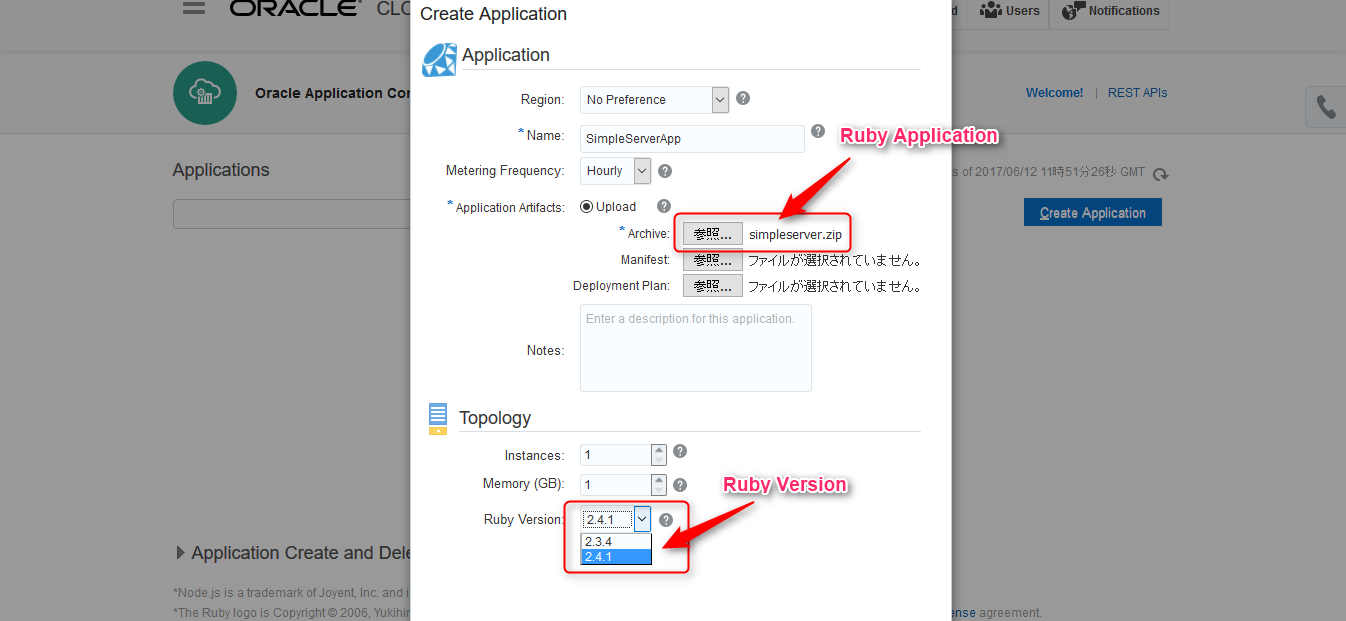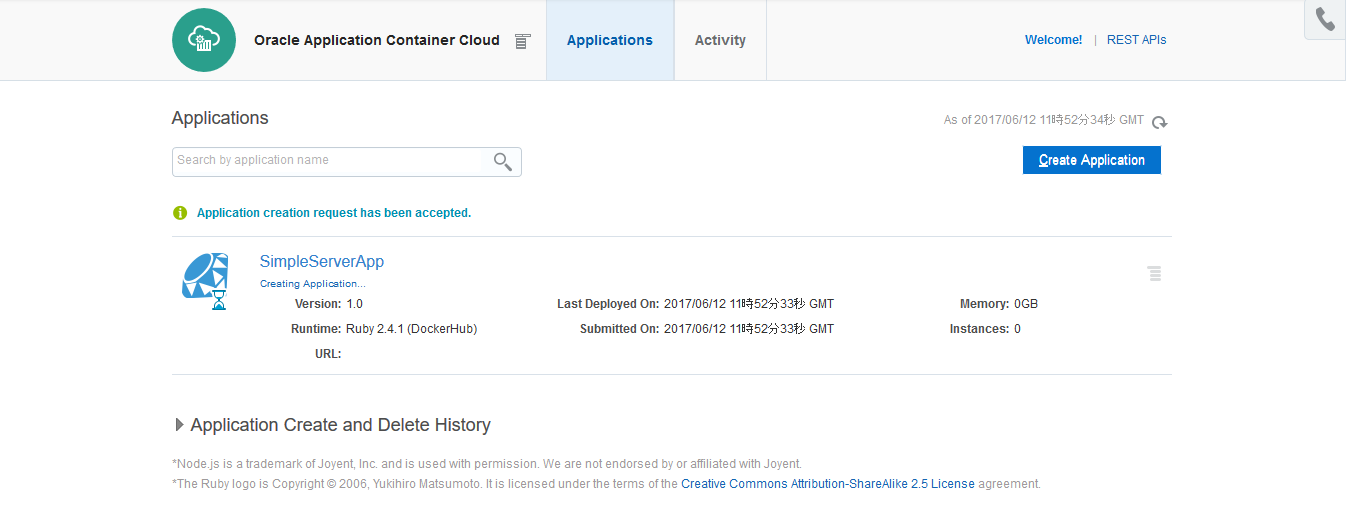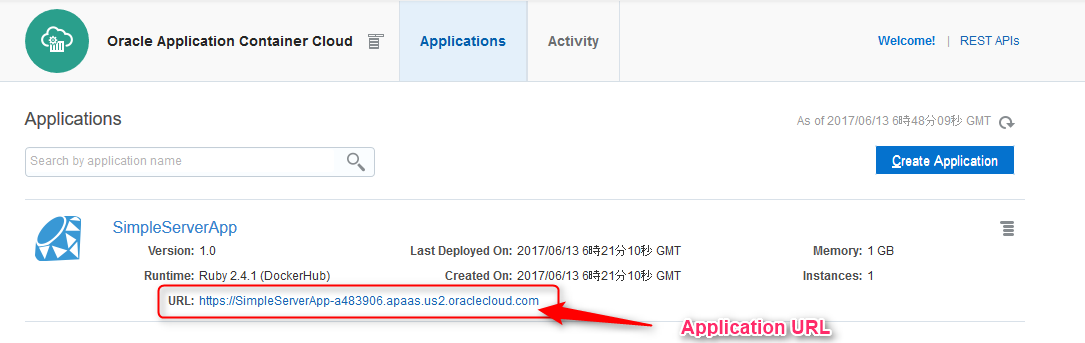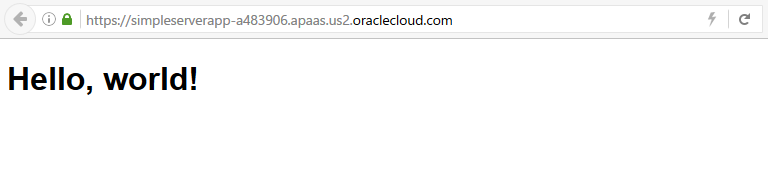Oracle Application Container Cloud Service は、複数のプログラム言語のランタイム環境を提供するクラウドサービスですが、ここでは Ruby のアプリケーションを作ってデプロイしてみます。
説明
簡単なサンプルアプリケーションという事で、socket ライブラリを用いた Webサーバアプリケーションを作ってみます。
Socket ライブラリの TCPServer クラスを使うと簡単にサーバアプリケーションが作成できます。
ところで、Application Container Cloud Servcie が提供している Ruby のランタイムは、(2017年6月時点) 以下の2系統となっています:
- 2.3.4
- 2.4.1
今回は、2.4.1 を使用しています。
デモ
以下は、サーバアプリケーションを Application Container Cloud Service にデプロイして動いているところの確認までの動作です。
ソースコード説明
Socket ライブラリのロード
require "socket"
TCPServer を使用するので、socket ライブラリをロードしてます。
サーバ接続のオープン
PORT = ENV['PORT'] || 8080
server = TCPServer.open(PORT)
Application Container は公開するポートを動的に変更して、環境変数を用いて公開しているため、環境変数からポート番号を読み込んでいます。
スレッド生成
while true
Thread.start(server.accept) do |socket|
マルチスレッドとして複数リクエストに対応しています。
接続相手先ソケットの情報出力
p socket.peeraddr
- 第一要素は、プロトコルの表示: AF_INET, AF_INET6 など
- 第二要素は、ポート番号
- 第三要素は、ホスト
-
第四要素は、IPアドレス
- 例:
["AF_INET", 46102, "localhost.localdomain", "127.0.0.1"]
- 例:
レスポンス出力
request = socket.gets
p request
content = read_html
socket.write <<-EOF
HTTP/1.1 200 OK
Content-Type: text/html; charset=UTF-8
Server: rserver
Connection: close
#{content}
EOF
socket.close
レスポンスを出力します。#{content} は、以下の処理で外部に配置している HTML ファイルを読み込んだものを出力します:
def read_html
File.open(File.expand_path('../index.html', __FILE__)) do |f|
f.read
end
end
デプロイ準備
Ruby アプリケーションも Application Container Cloud Service の作法に従い、manifest.json と 実行アプリケーションをアーカイブし、それをデプロイします。
bin ディレクトリ配下に アーカイブ用のシェルを用意しています。これを実行すると、target ディレクトリ配下にアーカイブが作成されます。
.
├── bin
│ └── archive.sh
├── lib
├── manifest.json
├── README.md
└── target
└── oracle-accs-ruby-simple-server.zip
デプロイ手順
1. manifest.json の作成
以下に最低限の情報を記載した manifest.json のサンプルを記載しています:
{
"runtime": {
"majorVersion": "2.4.1"
},
"command": "ruby lib/simple_server.rb"
}
記載している内容は以下の2点です:
- ランタイムのバージョン
- 起動コマンド
2. アーカイブファイルの作成
以下のシェルを実行すると、target ディレクトリが作成され配下にアーカイブファイルが配置されます。
bin/archive.sh
3. Ruby アプリケーションの選択
Application Container Cloud Service のサービスコンソール画面から、Ruby を選択します:
4. アーカイブファイルとランタイム・バージョンの選択
manifest 及び deployment plan は選択不用です。
なお、アーカイブファイルに含まれる manifest.json にランタイム・バージョンを記載済みのため、デフォルトで指定したバージョンが選択されている状態になっています。
以下のアプリケーションをダウンロードしてデプロイ対象にしてもよいです:
- サンプル・アプリケーション
5. デプロイ
デプロイ完了まで少し待ちます。
6. 動作確認
表示されている URL にアクセスします。
起動している事が確認できました。
まとめ
起動コマンドを ruby XXX.rb としたかったので、今回はシンプルなソケットアプリケーションを動かしてみました。Ruby がインストールされている環境なので、何事も問題なく動きました。
次は、実行の仕方を変えて、bundle exec XXXX とか、rails の実行を試そうと思います。